Programmes pour convertir la musique de YouTube
Pour convertir la musique que vous aimez le plus de YouTube, vous pouvez tout d'abord profiter de quelques programmes ad hoc disponibles pour les principaux systèmes d'exploitation : Windows, Mac et Linux. Ils sont extrêmement simples à utiliser (même par les moins serrés en termes de nouvelles technologies) et les résultats sont garantis. Ci-dessous vous trouverez ceux qui à mon avis représentent les meilleurs de la catégorie.
Convertisseur MediaHuman YouTube en MP3 (Windows / Mac / Linux)
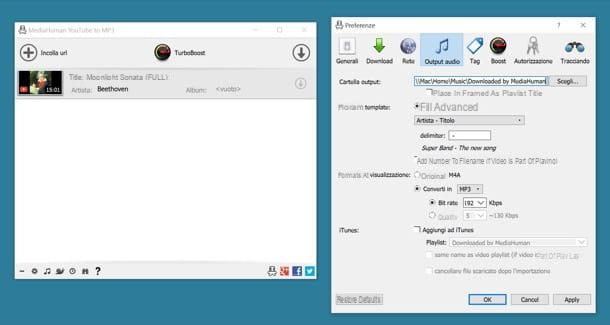
La première solution que je vous recommande d'essayer est MediaHuman YouTube pour MP3 Converter, un logiciel qui vous permet d'extraire l'audio de vidéos YouTube et de l'enregistrer sous forme de fichier MP3, OGG ou M4A. Il est disponible pour Windows, Mac et Ubuntu et n'a aucune limitation. La seule fonctionnalité payante premium à débloquer est celle appelée TurboBoost et réduit les temps de téléchargement de vidéos (tranquillement négligeable pour ce qui vous intéresse).
Pour télécharger MediaHuman YouTube to MP3 Converter sur votre ordinateur, connectez-vous à son site officiel et cliquez sur le bouton de téléchargement avec le logo du système d'exploitation en cours d'utilisation qui est sur la gauche. Une fois le téléchargement terminé, ouvrez le fichier .exe que vous venez d'obtenir et cliquez sur Oui. Ensuite, cochez la case à côté de l'élément J'accepte les termes du contrat de licence et cliquez d'abord Avanti cinq fois consécutives, puis Installer et Fins pour terminer la configuration.
Sur Mac, le processus d'installation est encore plus simple. Tout ce que vous avez à faire est d'ouvrir le package .dmg téléchargé à partir du site Web du programme et de copier l'icône MediaHuman YouTube to MP3 Converter dans le dossier applications de macOS. Puis faites un clic droit dessus et sélectionnez Avri deux fois pour démarrer le logiciel, contournant cependant les limitations d'Apple aux développeurs non autorisés.
Maintenant que vous voyez la fenêtre du logiciel à l'écran, copiez l'adresse de la vidéo YouTube dont vous souhaitez extraire l'audio et cliquez sur le bouton Coller l'URL qui se trouve en haut à gauche.
Puis appuie sur l'icône deéquipement situé en bas à gauche afin d'accéder aux préférences du logiciel. Sélectionnez ensuite la carte Sortie audio dans la fenêtre qui s'ouvre et choisissez le format de fichier que vous souhaitez en sortie : vous pouvez opter pour MP3, M4A et OGG avec un débit maximum de 320 kbps (ne descendez pas en dessous de 192 kbps si vous ne voulez pas obtenir des chansons de mauvaise qualité ). En cliquant sur le bouton Choisissez ... vous pouvez également changer le dossier dans lequel enregistrer les fichiers à la fin de la conversion (par défaut le dossier est utilisé Musique).
Une fois que vous avez défini toutes vos préférences, cliquez sur l'icône freccia en haut à droite et MediaHuman YouTube to MP3 Converter commencera à télécharger toutes les vidéos que vous avez choisies. Plus facile que ça ?
4K YouTube en MP3 (Windows / Mac)
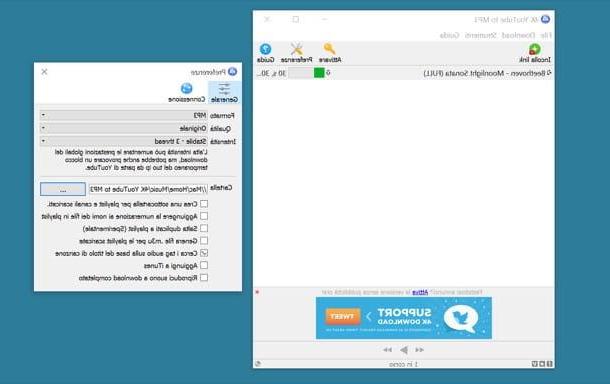
Si vous cherchez une alternative viable au programme ci-dessus, je vous suggère fortement d'envisager d'utiliser 4K YouTube vers MP3. Grâce à ce logiciel, vous pouvez convertir de la musique de YouTube en fichiers audio au format MP3, M4A et OGG, en conservant la meilleure qualité disponible (jusqu'à 320 kbps). Elle est gratuite et utilisable aussi bien sur Windows que sur Mac, mais en achetant la licence, il est possible de contourner les limitations liées à l'utilisation des playlists et à la fonction d'abonnement aux chaînes.
Vous me demandez comment m'en servir ? Je vous le signale tout de suite. Tout d'abord, connectez-vous au site Web du programme et appuyez sur le bouton Scarica 4K YouTube en MP3, afin de lancer le téléchargement du logiciel.
Une fois la procédure de téléchargement terminée, ouvrez le fichier .exe obtenu et appuyez sur Oui et OK. Vérifier l'article J'accepte les termes du contrat de licence et terminer la configuration en appuyant sur Avanti trois fois de suite, continue Installer et Fins.
Si, par contre, vous utilisez un Mac, faites ceci : ouvrez le package .dmg que vous venez d'obtenir et faites glisser l'icône de l'application dans le dossier applications de macOS. Puis faites un clic droit dessus et sélectionnez Avri deux d'affilée.
À ce stade, quel que soit le système d'exploitation utilisé, démarrez YouTube 4K en MP3, copiez le lien de la vidéo YouTube dont vous souhaitez extraire l'audio et cliquez sur le bouton Coller le lien en haut à gauche de la fenêtre 4K YouTube en MP3.
Dans le nouvel écran que vous voyez apparaître, sélectionnez l'option Audio Estrai dans le menu déroulant en haut à gauche, sélectionnez le format de sortie dans le menu adjacent et indiquez la qualité que vous préférez en utilisant les options ci-dessous.
Cliquez ensuite sur le bouton Pâte feuilletée, spécifiez l'emplacement sur votre ordinateur où vous souhaitez enregistrer le fichier de sortie et appuyez sur Extrait, afin de lancer la procédure d'extraction et de sauvegarde de l'audio.
Si avant de lancer la procédure vous souhaitez changer le format du fichier final ou changer sa qualité, cliquez sur le bouton Pref Renze situé en haut à droite et définit les options des menus Largeur e Qualité.
YouTube Downloader
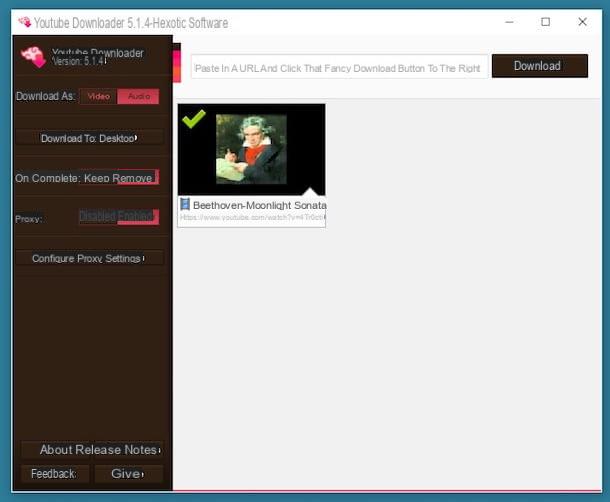
Aucun des programmes dont j'ai déjà le goût ne vous a enchanté d'une manière particulière ? Je suis désolé. Essayez ensuite de tester Téléchargeur YouTube, je suis sûr qu'il vous satisfera. C'est un programme gratuit spécifique aux systèmes d'exploitation Windows (du moins pour le moment) qui permet de convertir de la musique de YouTube en quelques clics. Il possède également une très belle interface utilisateur. La seule chose dont il faut tenir compte, c'est qu'il faut Java pour travailler (pour plus d'infos, lisez mon tuto dédié au sujet).
Pour l'utiliser, connectez-vous au site officiel du programme et appuyez sur le bouton Télécharger que vous trouverez sous le logo Windows, afin de lancer le téléchargement du logiciel sur votre ordinateur.
Une fois le téléchargement terminé, ouvrez le fichier .exe obtenu et appuyez sur Si et Suivant, sélectionnez la rubrique relative à l'acceptation des conditions d'utilisation de YouTube Downloader et cliquez à nouveau sur Suivant deux fois, allez installer et finition. Si lors de l'installation on vous demande d'installer Java c'est évidemment parce qu'il n'est pas présent sur votre ordinateur. Si oui, n'hésitez pas à accepter.
Une fois l'installation terminée, lancez le programme en cliquant sur le lien qui a été ajouté à menu Démarrer, déplacez le pointeur dans le coin supérieur gauche de la fenêtre YouTube Downloader que vous voyez apparaître, sélectionnez l'élément Audio en correspondance avec le libellé Télécharger en tant que : dans le menu qui s'est ouvert et choisissez l'emplacement dans lequel enregistrer les fichiers audio extraits des films en appuyant sur le bouton Télécharger sur : ci-dessous (par défaut c'est le bureau).
Copiez ensuite le lien de la vidéo YouTube qui vous intéresse, collez-le dans le champ en haut de la fenêtre du programme, puis appuyez sur le bouton Télécharger qui est à droite.
Attendez quelques instants que la vidéo soit "capturée", traitée et transformée en fichier audio (en attendant vous verrez apparaître l'aperçu de la vidéo dans la partie centrale de la fenêtre du logiciel) et à la fin de la procédure vous obtiendra un MP3 de bonne qualité.
Services en ligne pour convertir la musique de YouTube
Vous ne voulez pas ou ne pouvez pas installer de nouveaux programmes sur votre ordinateur ? Aucun problème. Vous pouvez toujours convertir la musique de YouTube ! Comment? Rien de plus simple : profiter des services en ligne adaptés, comme dans le cas de ceux que je vous ai rapportés ci-dessous. Les utiliser est un jeu d'enfant ! Voir c'est croire.
YTMP3
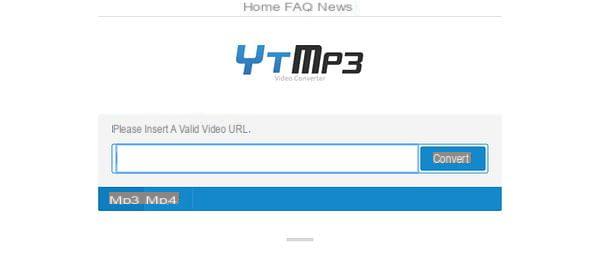
La première des solutions en ligne utiles pour convertir la musique de YouTube que je vous recommande d'essayer est YTMP3, un site qui permet d'extrapoler la piste audio des films du célèbre site et de l'enregistrer sous forme de fichier MP3. Il fonctionne sur tous les programmes de navigation et ne nécessite aucune inscription.
Pour l'essayer, lié à sa page d'accueil, collez l'adresse de la vidéo YouTube à convertir dans le champ Veuillez insérer une URL de vidéo valide et cliquez sur le bouton Convertir.
Attendez quelques secondes que le film soit traité puis appuyez sur le bouton Télécharger pour commencer à le télécharger sur votre PC. Si vous n'avez pas modifié les paramètres par défaut du navigateur utilisé, le fichier sera enregistré dans le dossier Télécharger depuis votre ordinateur.
YT2MP3
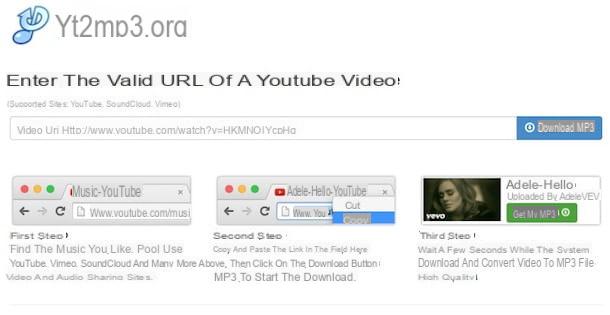
Il s'agit pratiquement de la version Web de MediaHuman YouTube to MP3 Converter, le logiciel dont je vous ai parlé dans les lignes précédentes, mais avec des fonctions beaucoup plus limitées. Ne générez que des fichiers MP3 avec un débit binaire maximum de 128 kbps. Cependant, si vous recherchez un outil avec lequel vous pouvez extrapoler des fichiers audio à partir de vidéos sur YouTube sans avoir à télécharger de nouveaux programmes sur votre PC, vous avez trouvé du pain pour vos dents.
Pour l'utiliser, connecté à sa page principale, collez l'adresse de la vidéo YouTube dans la barre située au centre de l'écran et appuyez sur le bouton Télécharger MP3 placé à droite.
Puis il appuie sur le bouton Télécharger des fichiers MP3 qui apparaît en bas pour lancer le téléchargement du fichier. Si vous n'avez apporté aucune modification aux paramètres par défaut du navigateur, le MP3 sera enregistré dans le dossier Télécharger depuis votre ordinateur.
Comment convertir de la musique de YouTube

























